Les environnements de bureau d'aujourd'hui nous font tout ou presque tout le travail lourd, mais que faire si nous n'avons pas d'environnement de bureau, que faisons-nous?
J'ai toujours aimé le terminal, depuis que j'ai commencé à travailler avec Linux, j'ai réalisé que c'était nécessaire, que je devais apprendre à utiliser cet «écran noir plein de lettres» si jamais je voulais en savoir assez. Aujourd'hui quand j'installe un système (Debian, Arch, etc) j'installe 100% terminal, c'est-à-dire sans environnement graphique car celui-ci est installé à la main, comme je le souhaite, et ce pour quoi? Simple, j'obtiens donc une consommation de ressources moindre car le système n'aura exactement que ce que je veux qu'il ait. Cela a-t-il un sens ou pas?
Mais bien au point ... Comment accéder (monter) un disque dur ou une partition via un terminal?
1. Nous allons d'abord créer le dossier où nous allons monter la partition, j'aime créer / media / temp
mkdir /media/temp
2. Nous devons savoir quels disques durs et partitions nous avons dans le système, pour cela nous utiliserons l'une des commandes que j'ai présentées auparavant dans un autre article: fdisk -l
Exécutons dans un terminal (rappelez-vous, avec les privilèges root): fdisk -l
Nous verrons quelque chose comme ceci:
J'ai indiqué l'important avec du jaune 😉
Nous devons d'abord être clair que ce que nous allons monter est une partition d'un disque dur, pas le disque dur en tant que tel, même si le disque dur a une seule partition qui couvre ses 500 Go (comme la mienne), donc le disque dur est / dev / sdb et la partition que nous allons monter est / dev / sdb1
Je sais que c'est / dev / sdb et non / dev / sda parce que là je vois que sdb est le disque dur de 500 Go, et précisément le mien est celui de 500 Go, l'autre (160 Go) est le disque dur interne de l'ordinateur portable.
3. Eh bien, une fois que nous savons quelle partition nous voulons monter, nous la montons simplement, nous utiliserons la commande mount et définirons quelle partition nous allons monter (/ dev / sdb1) et dans quel dossier (/ media / temp /):
mount /dev/sdb1 /media/temp/
Et voila, listez simplement le contenu de / media / temp / pour vérifier qu'il s'agit du contenu de la partition: ls / media / temp /
En passant, il y aura des systèmes qui peuvent vous demander que pour monter la partition, vous devez spécifier le type de fichier qu'elle possède (vfat s'il s'agit de fat32, ntfs, etc.), pour cela nous utiliserons le paramètre -t :
mount -t vfat /dev/sdb1 /media/temp
Et bien, la monture a beaucoup plus d'options, pour cela une simple monture homme vous aidera.
Rien, j'espère que cela a été utile 😉
salutations
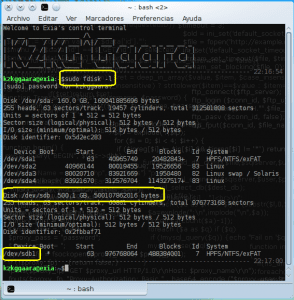
Excusez mon ignorance, KZKG ^ Gaara, mais j'ai compris que le dossier / mnt était celui utilisé pour monter les disques durs. Dans cet exemple que vous mettez, ce serait "mount / dev / sdb1 / mnt". Si je me trompe, corrigez-moi. Salutations et désolé pour l'ingérence.
Bonjour comment allez-vous, bienvenue 🙂
/ mnt et / media ne sont pas qu'ils aient beaucoup de différence, en fait la décision d'utiliser l'un ou l'autre est largement donnée par le goût personnel de chaque administrateur.
J'ai toujours créé un dossier dans / media (/ media / temp /) pour y monter le périphérique (dans temp /), je n'ai jamais utilisé / mnt (mount / dev / sdb1 / mnt) parce que, et si j'avais besoin de monter dans en plus quel autre appareil m'a-t-il fait?
C'est pourquoi j'ai toujours préféré créer simplement des sous-dossiers de / media, mais il n'y a rien de mal à utiliser / mnt loin de là 🙂
Et non pas du tout, ce n'est pas du tout de l'ingérence, vous avez une question et je me ferai un plaisir de vous donner ma réponse, qui n'a pas à être la plus précise ou encore moins
Salutations et encore une fois, bienvenue sur le site ^ - ^
Je recommande d'utiliser lsblk, vous n'avez pas besoin d'être super-utilisateur. Et cela vous montre à quel point ils sont importants, ce qu'ils sont, leur taille et s'ils sont montés, où ils se trouvent.
Et j'ai des sous-dossiers dans / mnt. Par exemple mon usb, montez / dev / sde1 / mnt / usb.
Si vous travaillez dans une entreprise, la bonne chose à faire serait d'utiliser / mnt pour les partitions internes importantes et / media pour les périphériques temporaires.
S'il est à la maison, peu importe ce que vous utilisez, comme si vous le montiez dans un dossier sur votre bureau, ce n'est pas grave. Cela dépend de l'usage que vous allez en faire.
Pour les partitions permanentes, je conseille toujours / mnt et / media pour les périphériques externes ou temporaires.
Récemment, j'ai réalisé que mon ordinateur, du jour au lendemain, arrêtait de monter les clés USB et qu'elles ne sont pas affichées sous / dev / sd-peu importe, je ne sais pas pourquoi mais dans la console je peux voir ce qui suit:
USB 1-5: descripteur de périphérique lu / 64, erreur -110
Impossible d'énumérer le port USB 2
Quelqu'un peut m'aider?
Et si vous les branchez sur différents ports USB?
Oui, j'ai déjà essayé mais pas de chance. J'ai aussi essayé d'autres souvenirs mais rien.
J'ai mis à jour du matériel depuis que j'utilise ArchLinux mais ce problème est là, je n'ai jamais eu de problèmes avec ça avant.
J'ai démarré la partition Windows et là tout fonctionne normalement donc il n'y a pas de problèmes matériels, ça doit être des problèmes de configuration. Mais quoi?
Essayez ce qui suit, il est possible que votre problème soit provoqué par le module ehci_hcd.
cd /sys/bus/pci/drivers/ehci_hcd/lsEt vous devriez voir un fichier avec la structure suivante: "0000: 00: xx.x" où les 'x' sont ceux qui varient.
Et pour le désactiver, vous mettez:
sudo sh -c 'echo -n "0000:00:xx.x" > unbind'C'est l'une des solutions que j'ai trouvées .. .. si ça résout le problème .. parlez-nous-en .. et nous faisons un petit script pour qu'il se fasse automatiquement au démarrage.
Oui monsieur, la première fois.
J'ai fait sudo sh -c 'echo -n "0000: 00: 10.4"> unbind'
et la clé USB était montée comme ça.
Que fais-je maintenant? Il me vient à l'esprit d'ajouter une ligne au .xinitrc mais comme il a besoin d'autorisations d'administrateur, je ne sais pas si cela fonctionnera.
Pd: Désolé pour la tradanza mais j'ai quitté le pont.
Encore une question si ce n'est pas trop de problèmes puisque nous sommes avec ça pour monter les partitions. Quand j'ai acheté mon deuxième disque dur (car je manquais d'espace) j'étais tellement stupide que je l'ai monté dans / HD2, là directement à la racine (et je critique votre fil, hehe). Le fait est que lorsque la nouvelle Debian Stable arrive, mon idée est de coller un format sur le disque 2, où j'ai installé le système mais je ne veux pas toucher au contenu du disque 2 (le nouveau). Puis-je monter ce dernier sans problème ailleurs (par exemple dans / media / HD2 ou / mnt / HD2) ou devra-t-il être là où / HDXNUMX l'avait déjà? . Salutations et merci pour l'aide.
Montez le disque où vous voulez, cela ne pose aucun problème.
Si vous voulez vérifier / etc / fstab et y changer le point de montage du disque dans un dossier que vous préférez, alors si vous le souhaitez, vous pouvez créer un lien symbolique de / media / HD2 vers / HD2 au cas où vous voudriez créer sûr que quelque chose (logiciel, etc.) qui pointait vers / HD2 ne s'est pas «perdu» et n'a pas tout trouvé.
Salut tout le monde. Excellent article. J'ai une autre option pour rouler.
monter -t auto
Ah je ne savais pas ça 😀
Merci pour les commentaires.
bon ça
Bonjour ami, pouvez-vous mettre la commande complète? Je suis un débutant, eh bien, laissez-moi vous expliquer, regardez, je ne peux pas voir mon disque dur dans Fichiers, je ne sais pas s'il est monté ou non, mais dans Gparted je le vois, comment puis-je voir et entrer mes données personnelles? Cordialement.
Un excellent article, à mon avis il suffit de mettre comment faire monter les partitions depuis le début depuis le fstab pour ceux qui n'ont aucune idée de comment, je laisse cette petite contribution:
éditez fstab avec votre éditeur de texte préféré:
exemple
sudo nano / etc / fstab
à l'intérieur ajoutez jusqu'à la fin les données suivantes de votre partition:
Exemple.
Partition, options de type de lieu
/ dev / sda3 / mnt / Data ntfs-3g par défaut 0 0
À ce stade, nous devons avoir créé le dossier dans lequel la partition sera montée, sinon, créez-le maintenant.
En suivant l'exemple:
sudo mkdir -p / mnt / Données
J'espère avoir aidé. À votre santé
Oui, j'ai oublié de mettre quelque chose à ce sujet dans le post 🙂
Ce qui se passe, c'est que j'avais déjà fait un post il y a quelques jours précisément à ce sujet: https://blog.desdelinux.net/con-fstab-como-montar-automaticamente-una-particion-ntfs/
Rien merci beaucoup de vous en souvenir, vraiment oui 😀
salutations
@ Tarkin88
Avez-vous mon fstab? .. .. Je l'utilise de la même manière .. xD
/ dev / sda3 / mnt / ntfs données
LOL ..
@ RAW-Basic En fait, j'ai mis Media, mais certainement avant de mettre Data: 3
@ KZKG ^ Gaara de rien. Continuez ces excellents messages!
C'est ce que j'essaye ... J'ai toujours préféré mettre les articles techniques avant les actualités, il y a déjà trop de sites qui se consacrent à la mise des actualités, il faut des sites qui mettent des tutoriels 😀
KZKG ^ Gaara, j'ai déjà édité mon / etc / fstab et mis mon disque deux dans / mnt / HD2. Redémarrez l'ordinateur et tout est parfait. Salutations et merci pour l'aide.
Pas besoin de redémarrer, un montage -a suffit.
Un plaisir d'aider 🙂
salutations
Merci pour la pointe, dhunter. Je suppose que je porte toujours de mauvaises habitudes (difficiles à supprimer) de mon temps avec Windows.
L'information est bonne, ces conseils ne rafraîchissent jamais la mémoire. 🙂
Le montage de périphériques ou de partitions peut en fait être effectué dans n'importe quel dossier. L'utilisation de "media" ou "mnt" est plus qu'autre chose pour l'organisation.
Autres "trucs" avec monture
La syntaxe de base est ce que dit KZKG ^ Gaara
"-T" fait référence au type de fichiers que nous allons monter, mais selon le cas, il n'est pas nécessaire de le faire. Par exemple, lorsqu'il y a une entrée dans fstab pour le périphérique en question, il vaudrait la peine d'exécuter "mount / deb / sdx" sans spécifier le type de fichiers ou l'emplacement de montage.
Dans le même cas où cela est reflété dans fstab, "mount -a" ferait l'affaire, ce qui signifie monter tout ce qui est reflété dans fstab.
Un autre exemple: monter une image iso (depuis Ubuntu lui-même) dans un dossier (le type de fichier pour "iso" est "iso9660")
mount -t iso9660 UbuntuImage.iso MountFolder
Cela vaudrait également:
mount -t auto UbuntuImage.iso MountFolder
ou même parfois:
monter UbuntuImage.iso MountFolder
Maintenant, ils pouvaient parcourir l'iso UBUNTU comme s'il s'agissait d'un autre dossier, et dans ce système de fichiers de l'iso ubuntu, ils pouvaient voir un fichier appelé quelque chose comme (je dis de mémoire) "filesystem.sqfs" dans le dossier "casper /» I pense que je me souviens. Eh bien, ce fichier est un fichier compressé squashfs qui contient le système ubuntu lui-même. Ils le reconnaîtraient facilement parce qu'il est le plus grand de tous.
Et ce fichier squashfs serait également montable comme s'il s'agissait d'un périphérique, et ils pourraient le faire, en supposant qu'ils montent l'exemple que j'ai dit ci-dessus, comme suit:
mount -t squashfs mountfolder / casper / filesystem.sqfs Dossier Où nous voulons monter
Une fois cela fait, ils trouveront la structure racine du système UBUNTU. Ce serait fondamentalement la même chose pour les autres distributions (du moment qu'elles sont compressées avec squashfs). (Le premier assemblage de l'iso pour tous).
Monter permet également de monter des dossiers à partir d'autres systèmes (Windows PE)
Par nom d'hôte (notez que pour le montage en réseau, il est précédé d'une double barre oblique)
mount -t cifs // HowToCallTheWindows / WindowsSharedFolder FolderOù nous voulons monter
Ou par IP
mount -t cifs //192.168.1.x/Windows SharedFolder FolderOù nous voulons monter
Les possibilités sont infinies.
Pour démonter tout ce que nous avons monté, exécutez simplement la même commande mais au lieu de "mount", "umonut".
Excusez la douleur, mais quand vous maîtrisez la monture, ils peuvent faire des merveilles.
Eh bien ce post, et les commentaires, je télécharge tout pour plus de lecture et aussi pour clarifier d'éventuels doutes à quelques amis qui viennent de commencer à migrer ici, merci les gars!
Vive KDE putain ..!
hahahaha ça arrive généralement 🙂
Une façon de monter les partitions est la suivante:
UUID = 0AAC5DADAC5D9453 / mnt / windows ntfs par défaut, umask = 007, gid = 46 0
Je cite:
«Sur un disque dur, chaque partition est associée à un identifiant unique standard appelé UUID ou Universally Unique Identifie
Sous GNU / Linux, l'avantage d'utiliser cet identifiant dans le fichier fstab (/ etc / fstab), où sont établies les partitions à charger lors du démarrage du système, est qu'il est indépendant du nombre de périphériques (disques durs) connectés, pour éviter les problèmes lors de l'ajout d'un nouveau disque dur à l'ordinateur. "
«Ainsi, si vous avez un disque dur externe, identifié par exemple par / dev / sdb1, et monté dans / home / Backup, lorsqu'un nouveau disque dur est ajouté, le disque dur externe initialement installé peut avoir été renommé / dev / sdc1 , le nouveau disque dur portant désormais le nom / dev / sdb1. Dans ce cas, la partition souhaitée dans / home / Backup ne sera pas montée lors du prochain démarrage.
Pour éviter cela, il est nécessaire de remplacer / dev / sdb1 par l'UUID correspondant de cette partition dans fstab. La façon de trouver cet identifiant d'une partition spécifique, par exemple de / dev / sdb1 serait via la commande
sudo blkid / dev / sdb1
Une fois / dev / sdb1 remplacé par la valeur UUID obtenue, la partition sera montée à l'emplacement souhaité, quel que soit le nombre de disques durs connectés. "
grande contribution 😛
vous pouvez faire beaucoup de choses avec le terminal
Merci d'avoir lu 🙂
Homme phénoménal
Atteignez le Graal de Slax 7 USB Linux
Afficher les disques durs avec leurs partitions respectives
Et monter les partitions
Mille félicitations pour votre contribution à la connaissance
Bonjour à tous,
J'ai un problème avec un disque dur externe,
Avant il était monté seul mais maintenant plus, donc j'ai tout essayé dans le tutoriel et je ne veux toujours pas,
quand je le monte, il dit:
La signature NTFS est manquante.
Échec du montage de «/ dev / sdb1»: argument non valide
Le périphérique '/ dev / sdb1' ne semble pas avoir de NTFS valide.
Peut-être que le mauvais appareil est utilisé? Ou le disque entier au lieu d'un
partition (par exemple / dev / sda, pas / dev / sda1)? Ou l'inverse? »
même si ce que dit fdisk -l est que s'il s'agit d'un système de type ntfs,
donc je ne sais pas quoi faire, comme recommandé là j'ai essayé de monter sdb au lieu d'un mais ce n'est pas grave, que dois-je faire? !!!
Salutations à tous 🙂
bonjour ami, as-tu résolu ton problème? esque j'ai la même chose, et peut-être que vous pouvez m'aider, salutations.
Salut.
Bonjour, quand je monte la partition Windows dans fedora, il le fait dans le chemin suivant / run / media / foo /
Quelqu'un sait-il pourquoi vous choisissez ce répertoire?
J'ai réussi à monter mon disque USB, ce que je ne peux pas faire est d'écrire, j'ai déjà essayé chmod 666 ou chmod 7 et cela me dit Système de fichiers en lecture seule, comment puis-je changer les autorisations sur mon disque?
Aidez-moi, s'il vous plaît……
Très clair et m'a sorti d'une situation assez difficile. Je vous remercie!!!!
Salut Gaara .. Je sais que cet article est ancien mais je veux ajouter mon disque dur de 500 Go afin que je puisse également tout installer et tout sauvegarder à la place de mon disque SSD de 120 Go .. Je suis nouveau sur Ubuntu 14.04 .. si vous pouvez me donner un coup de main 😀
salutations
Lorsque je veux entrer dans le dossier (temporaire), il me dit que l'accès est refusé
Salut, j'ai un problème avec 2 disques de 1 To, je les avais dans un rack HP Media Vault et maintenant la boîte ne les lit pas, je recherche sur Internet et cela me dit que je peux monter la partition via linux, je connecte le disque à mon système Linux mais depuis que je connecte le disque, j'obtiens ce qui suit:
[1517.620323] usb 4-1.1: descripteur de périphérique lu / 64, erreur -32
[1642.988137] usb 4-1.1: l'appareil n'accepte pas l'adresse 92, erreur -32
[1642.989555] usb 4-1-port1: impossible d'énumérer le périphérique USB,
quand je tape la commande sudo fdisk -l, j'obtiens ce qui suit:
les entrées de la table de partition ne sont pas dans l'ordre des disques
[1813.319768] blk_upfate_resquest: erreur de cible critique, dev sdb, secteur 0
[1813.322284] Erreur d'E / S de tampon sur dev sdb, bloc logique 0, lecture de page asyng
[1813.335995] blk_update_resquest: erreur de cible critique, dev sdb, secteur 1952151544
Salut
Aldo, ces messages sont que le disque dur est endommagé, vous devez essayer de récupérer les informations immédiatement
Je veux monter un disque, mais par erreur lorsque je veux installer Windows, je le change du format en MRB et Mac nécessite un GUID car je le change à son format d'origine sans endommager les données. Salutations et merci
Windows est en veille prolongée, a refusé de monter.
Échec du montage de «/ dev / sdc2»: opération non autorisée
La partition NTFS est dans un état non sécurisé. Veuillez reprendre et arrêter
Windows complètement (pas d'hibernation ou de redémarrage rapide), ou monter le volume
lecture seule avec l'option de montage 'ro'.
Je n'ai pas installé Windows !!
Que se passe-t-il? ._.
Merci beaucoup mon frère! Je peux maintenant naviguer dans ma partition avec Windows! À votre santé
Bonjour!
J'ai une question, serait-il possible de monter le même disque dur à deux endroits en même temps? Par exemple, montez-le dans / media / et dans / home / tmp
Merci, c'est un super article!
vieil homme merci pour votre temps et partagez vos connaissances j'ai suivi les étapes que vous indiquez et jusqu'à présent je n'ai pas pu monter la partition ntfs
après avoir utilisé les commandes, j'obtiens ceci
amin amin # mount / dev / sdb3 / mnt / temp /
Le disque contient un système de fichiers impur (0, 0).
Les métadonnées conservées dans le cache Windows, ont refusé de monter.
Échec du montage de «/ dev / sdb3»: opération non autorisée
La partition NTFS est dans un état non sécurisé. Veuillez reprendre et arrêter
Windows complètement (pas d'hibernation ou de redémarrage rapide), ou monter le volume
lecture seule avec l'option de montage 'ro'.
Je ne sais pas ce que je fais de mal J'ai linux mint v18 et je suis nouveau sur Linux, aidez-moi s'il vous plaît dans cette partition sont les fichiers que je sauvegarde à partir de Windows
Merci.
Les informations m'ont beaucoup aidé.
Auparavant, j'ai créé un dossier dans / media avec mkdir et dans ce répertoire monter la partition, encore une fois merci beaucoup
Salut .. quelqu'un peut-il m'aider à monter un disque de type GPT.? Je ne connais pas le sujet, j'apprécierais grandement l'aide pour pouvoir récupérer mes fichiers.
Cher, j'ai suivi les instructions à la lettre, mais ce message est apparu:
99.444275] sd 3: 0: 0: 0: [sdc] Cache d'écriture: activé, cache de lecture: activé, ne prend pas en charge DPO ou FUA
[99.502618] sdc: sdc1
[99.503649] sd 3: 0: 0: 0: [sdc] Disque SCSI connecté
[1477.558079] EXT4-fs (sdc1): VFS: impossible de trouver le système de fichiers ext4
[1477.558288] EXT4-fs (sdc1): VFS: impossible de trouver le système de fichiers ext4
[1477.558526] EXT4-fs (sdc1): VFS: impossible de trouver le système de fichiers ext4
[1477.558759] FAT-fs (sdc1): faux nombre de secteurs réservés
[1477.558761] FAT-fs (sdc1): impossible de trouver un système de fichiers FAT valide
[1548.394946] FAT-fs (sdc1): faux nombre de secteurs réservés
[1548.394951] FAT-fs (sdc1): impossible de trouver un système de fichiers FAT valide
Je suis désespéré car j'ai toutes mes informations sur le disque dur, et je ne peux pas le monter ...
J'espère, d'avance, merci
Bonjour.
Dans le cas où vous connectez un disque USB externe, il suffit de l'identifier et de le monter pour pouvoir l'utiliser?
Il n'est pas nécessaire de formater ce disque USB externe pour que Linux le reconnaisse ou soit valide pour l'utiliser?
Je m'excuse à l'avance si vous le consultez déjà dans un commentaire.
De déjà merci beaucoup. Je attends votre réponse.
DN
Bonjour, j'essaie de monter une unité externe 4TERAS mais lors du montage de l'unité cela génère une erreur et si elle monte elle ne prend pas la place réelle, j'ai déjà trois unités montées mais la quatrième ne me quitte pas, je ont essayé avec les commandes mentionnées ici mais cela n'a pas été possible
[root @ backups /] # lsblk
NOM MAJ: MIN RM SIZE RO TYPE MOUNTPOINT
sdb 8:16 0 3.7T 0 disque
ââsdb1 8:17 0 128M 0 partie
ââsdb2 8:18 0 3.7T 0 partie
sr0 11: 0 1 1024M 0 rom
sda 8: 0 0 696.8G 0 disque
ââsda1 8: 1 0 512M 0 partie / démarrage
ââsda2 8: 2 0 696.3G 0 partie
âârootvg-rootlv (dm-0) 253: 0 0 5.9G 0 lvm /
âârootvg-swap1lv (dm-1) 253: 1 0 4G 0 lvm [SWAP]
ââârootvg-loglv (dm-2) 253: 2 0 4G 0 lvm / var / log
âârootvg-tmplv (dm-3) 253: 3 0 4G 0 lvm / tmp
sdc 8:32 0 3.7T 0 disque
ââsdc1 8:33 0 3.7T 0 partie / sauvegarde2
sdd 8:48 0 3.7T 0 disque
ââsdd1 8:49 0 3.7T 0 partie / sauvegarde
sde 8:64 0 3.7T 0 disque
ââsde1 8:65 0 128M 0 partie
ââsde2 8:66 0 3.7T 0 partie / sauvegarde3
J'ai des problèmes avec un lecteur USB, qui a été infecté dans un PC Windows, et je voulais savoir comment je peux le nettoyer et récupérer mes fichiers via le terminal, aidez-moi à l'avance, merci.
c'est feka inutile
Excellent, cela m'a beaucoup aidé. Donc, ils devraient être la plupart des messages, clairs avec une aide efficace sans babillage. Je vous remercie